LearnDash permalink structuur
Courses: https://yoursite.com/courses/course-name/
Lessons: https://yoursite.com/lessons/lesson-name/
Topics: https://yoursite.com/topic/topic-name/
Quizzes: https://yoursite.com/quizzes/quiz-name/
Alles na yoursite.com/ kun je aanpassen. Hoe doe je dit?
Custom permalinks LearnDash instellen
- In het WordPress dashboard, ga naar Instellingen > Permalinks.
- Scroll omlaag naar LearnDash Permalinks.
- Update de tekst in elk veld waar je een alternatieve permalink wilt gebruiken.
- Sla de wijzigingen op.
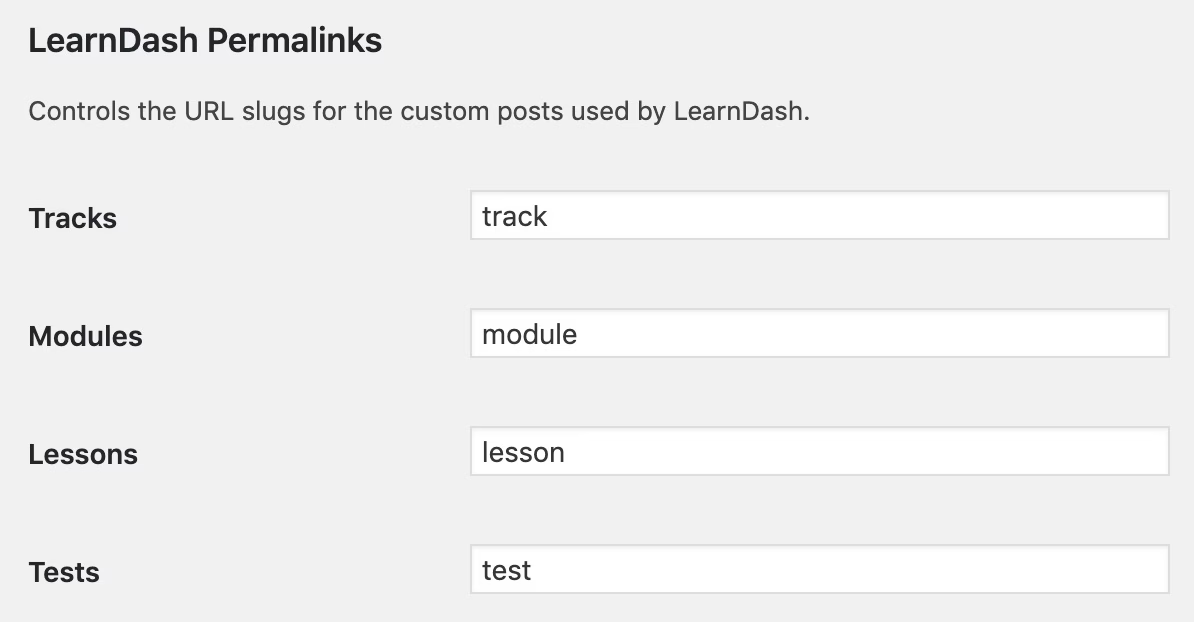
Categorie en tags permalinks in LearnDash
Als je gebruik maakt van categorieen of tags kun je ook deze permalinks overschrijven. Dit doe je op de volgende manier.
- Ga naar instellingen > Permalinks
- Scroll naar beneden naar LearnDash Taxonomy Permalinks
- Update de tekst in elk veld naar je gewenste URL-structuur
- Klik onderaan op Wijzigingen opslaan
Redirects maken?
Let uiteraard op als je de permalinks wijzigt in een bestaande website of online leeromgeving dat je ook de juiste 301 redirects maakt om geen SEO waarde te verliezen.